在现代办公中,组织架构图作为一个极其重要的图形工具,能够帮助清晰展示公司各部门与岗位之间的关系,使员工、管理者以及外部合作伙伴更好地理解组织的结构。很多人对于如何在Word中生成一份既美观又准确的组织架构图感到困惑。其实,利用Word内置的一键生成功能,你也能轻松完成这一任务。

Word作为一款广泛应用的办公软件,具备了丰富的排版和图形制作功能。相比其他图形制作软件,Word拥有更高的使用门槛,但却具备简便、灵活的特点。尤其对于没有设计背景的职场新人或是需要快速解决问题的员工来说,使用Word进行组织架构图的生成,无疑是一种高效便捷的解决方案。

在Word中制作组织架构图,实际上并没有大家想象中的复杂。通过Word的智能图形功能,用户可以在短时间内制作出符合需求的组织架构图。以下是几步简洁明了的操作流程:
打开Word后,首先点击页面顶部的“插入”选项卡。在“插入”功能区中,找到“SmartArt”按钮,这是一个非常强大的图形插入工具。
点击“SmartArt”后,弹出的对话框中会有多种图形类别,其中包括“层次结构”。这里你会看到许多组织架构图的模板,包括简单的树状结构、复杂的多层次结构等。选择一种你认为合适的模板,点击确认即可。
在插入模板后,你会看到预设的框架结构,里面已经有了一个或多个职位框。你只需要点击每个框,直接输入岗位名称、部门名称或员工信息即可。你还可以通过右侧的“文本窗格”进行快速编辑,使输入更加高效。
如果你的组织架构较为复杂,Word提供了添加框架的选项。你只需点击某个现有框框,再点击“添加形状”即可在现有结构中插入新的节点。你可以根据实际需要,选择将新框架添加到上一级、下一级或并列的位置。通过这种方式,你可以快速实现组织架构的扩展。
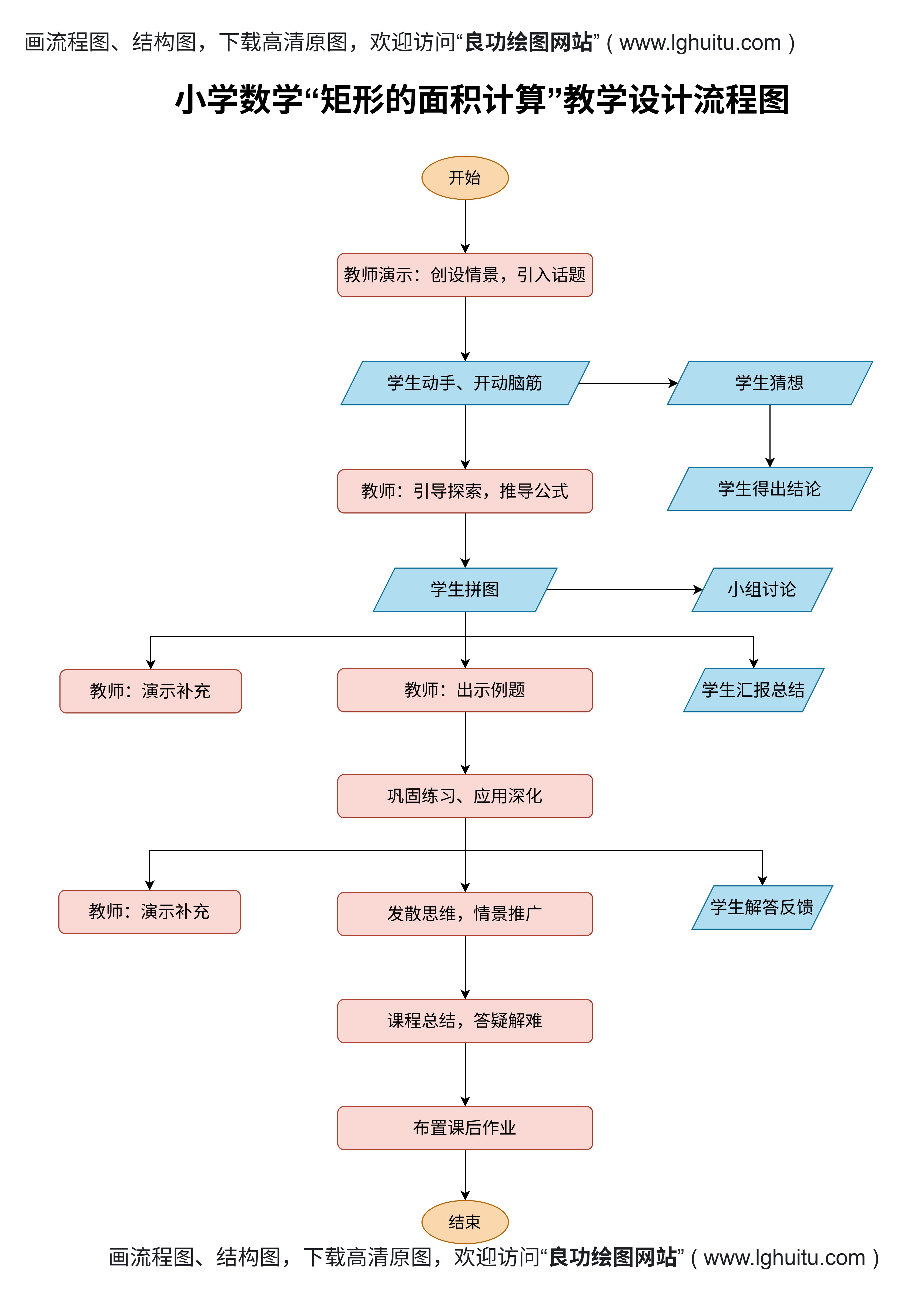
当你完成基本的框架布局后,可以通过“设计”选项卡来改变组织架构图的样式和颜色。Word为用户提供了多种主题和样式选择,帮助你根据公司风格和需求来调整图表的外观。个性化的颜色和字体样式能够使图表更加醒目,符合公司文化。
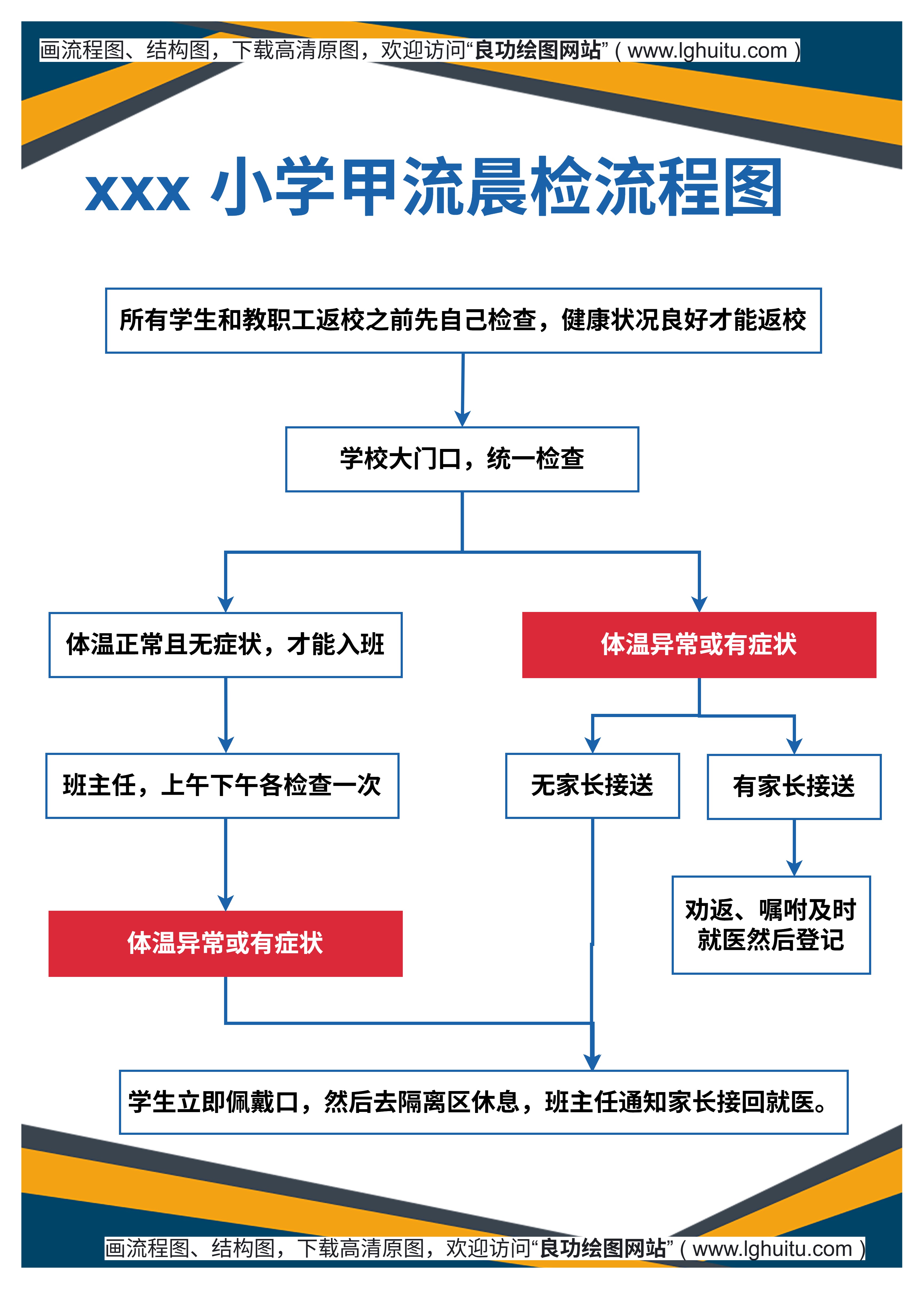
通过这些简单的步骤,你就能快速创建出一份专业且美观的组织架构图。无论是在日常工作报告、PPT演示还是员工手册中,这样的组织架构图都能帮助你更加清晰地传递信息。
组织架构图不仅仅是一张“看得懂”的图,它还肩负着更重要的职能。在企业管理中,使用组织架构图有助于提高团队的协作效率,明确分工责任。领导层可以通过架构图了解各个部门的分布和职责划分,从而做出更加明智的决策。而员工则可以通过架构图快速了解自己在公司中的位置和与他人的关系,增强团队归属感和沟通效率。
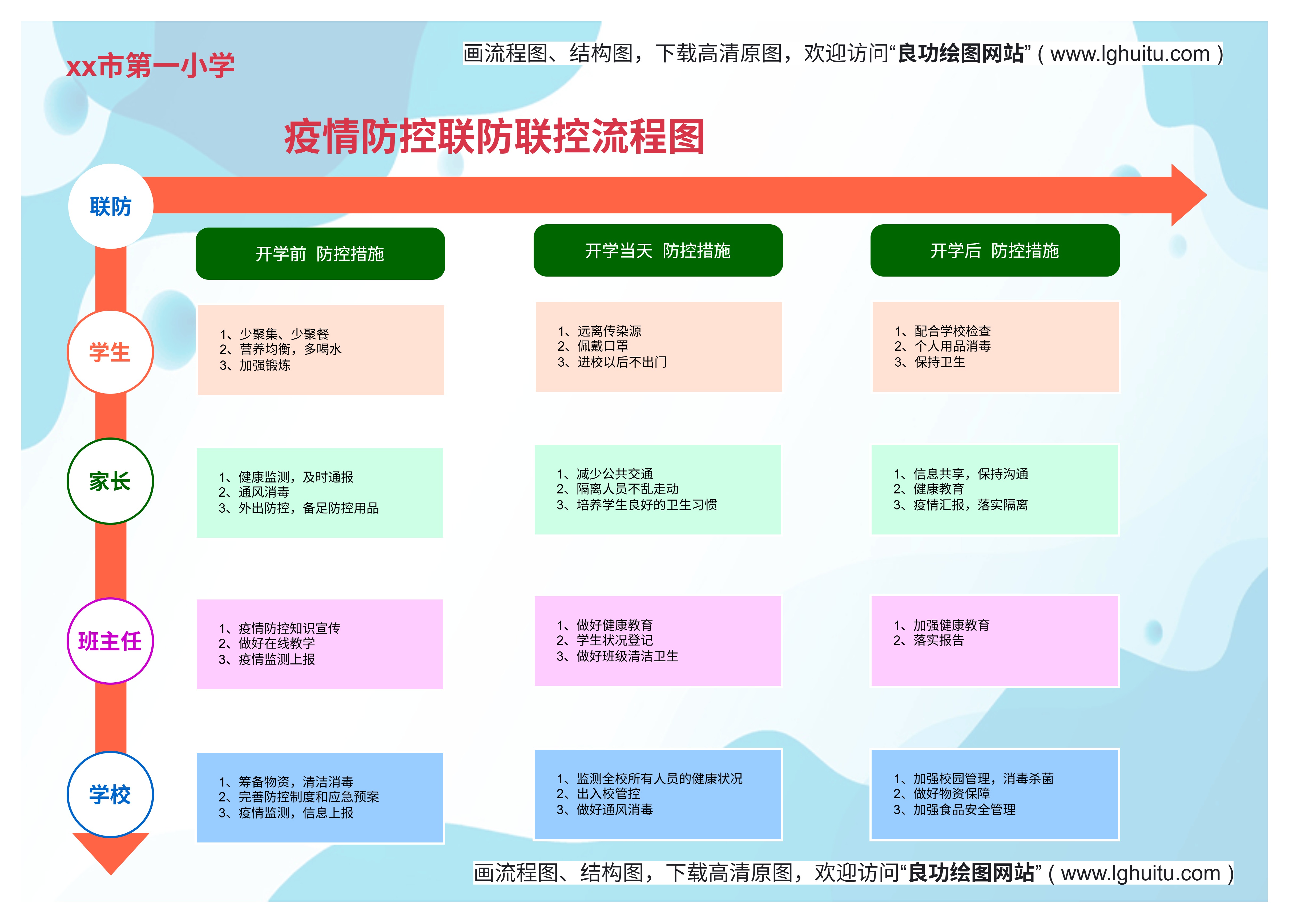
组织架构图在职场中应用广泛,尤其是在大型企业、跨国公司及机关事业单位中。通过Word制作的组织架构图,不仅能够为公司内部管理提供数据支持,也能帮助外部客户、合作伙伴等更清晰地了解公司的结构。在实际应用中,组织架构图有如下几种常见场景:
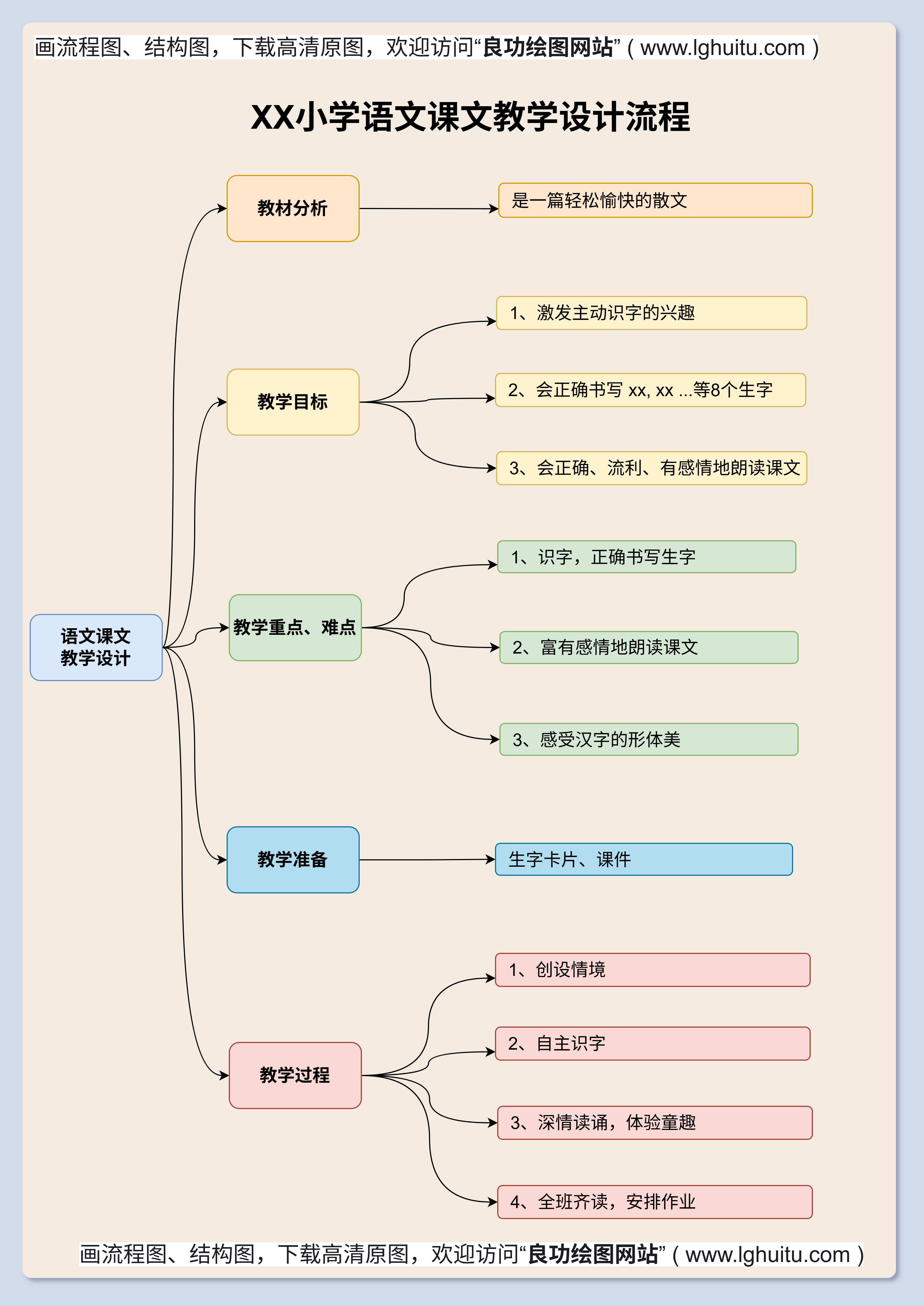
在日常的企业管理中,组织架构图不仅仅是展示各部门关系的工具,它更是一种提升管理效率的方式。通过组织架构图,管理层可以清晰地看到各个部门的职能分配,以及人员的上下级关系,从而有效协调资源和制定战略。
新员工在进入公司后,往往对组织架构和内部团队关系不够了解。此时,通过Word制作的组织架构图,可以迅速帮助他们建立对公司结构的认知,使其快速融入团队,减少适应期。
组织架构图不仅用于内部管理,还可以作为公司对外宣传的一部分,展示公司规模和各大部门的运作情况。这对于吸引投资者、合作伙伴以及潜在客户,都具有重要意义。
尽管市面上有许多专门用于制作组织架构图的软件,但使用Word的“一键生成”功能依然有诸多优势。Word是大多数办公人员日常使用的工具,用户无需额外学习新软件的操作。Word的“一键生成”功能非常适合制作结构清晰、内容简洁的组织架构图,特别是对小型企业或初创公司而言,它提供了一个高效且成本低廉的解决方案。
除了简便易操作外,Word还支持导出为PDF等格式,便于分享和打印。Word内置的自动布局和美化功能,能够让生成的组织架构图在不需要额外设计的情况下,依然呈现出专业和精美的效果。
保持简洁:组织架构图应该直观、简洁,避免过多的文字和复杂的图形。过于复杂的图形可能会让读者产生困惑,反而达不到预期的效果。
适当使用颜色和图标:合理使用颜色和图标可以让图表更加生动有趣,同时帮助区分不同的部门或职位。过多的颜色和装饰会导致视觉疲劳,因此应适度使用。
定期更新:随着公司业务的发展和员工的变动,组织架构可能会发生变化。记得定期更新组织架构图,确保其信息的准确性。
通过以上技巧,你可以将Word的一键生成功能运用得更加得心应手,不仅能够提升工作效率,还能让组织架构图更具专业性和美观性,给你的团队和公司形象加分。